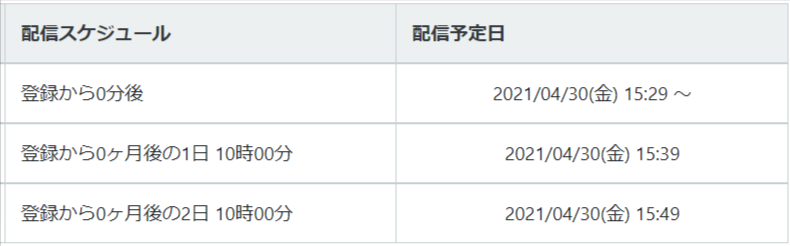注意点
・ステップメールの設定を間違えると、意図しない配信がされてしまったり、配信が一時停止してしまう恐れがあります。
・配信は10分間隔で行われる為、実際の配信まで最大10分程度ずれる可能性があります。
・配信対象が多い場合、更にずれる可能性があります。(10分毎に200通ずつ配信。以降順番待ち)
・配信予定日時が前回配信日時よりも前であった場合、即時配信となります。
・配信スケジュールの設定手順
・配信スケジュール確認(シミュレーション)機能の使い方
配信スケジュールの設定手順
(1)【ステップメール】>【ステップメール作成】> 設定するシナリオを選択
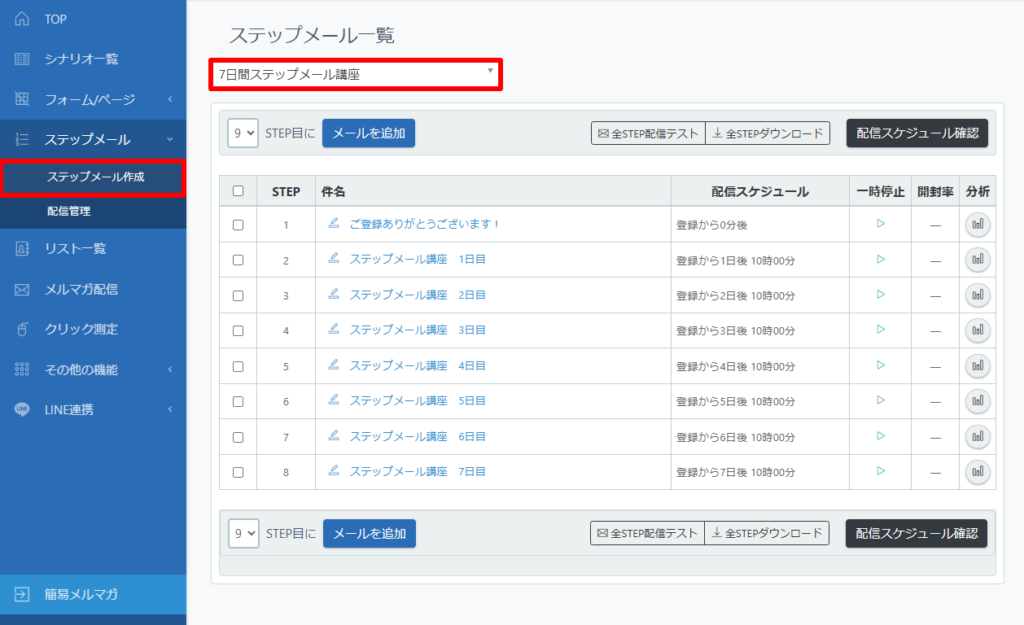
(2)設定したいステップメールの件名をクリック > 【配信スケジュール】を設定後、保存する
配信スケジュール欄で、ステップメールの配信間隔を設定することができます。
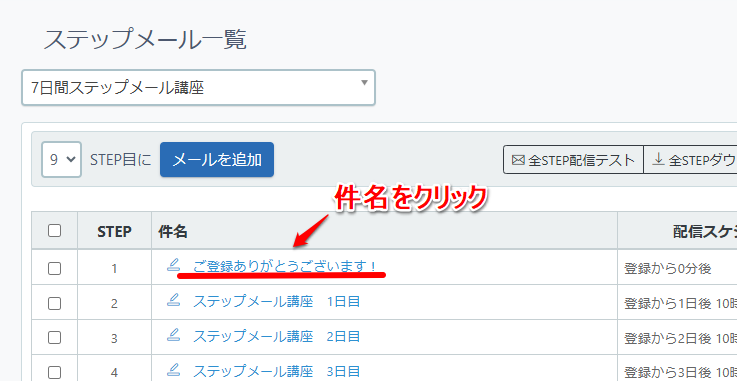
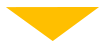

ステップメールの配信設定について
注意点
【日付で指定】【曜日で指定】では、
ステップメールが連続して送られてしまうことがあるので設定に注意が必要です。
関連:ステップメールが10分おきに連続で送られてしまいます
読者が登録してから
・1日後の○時
・2日後の○時
・3日後の○時
のようにステップメールを送りたい場合、
配信スケジュールの設定は【時刻で指定(○日後の○時)】をご利用ください。
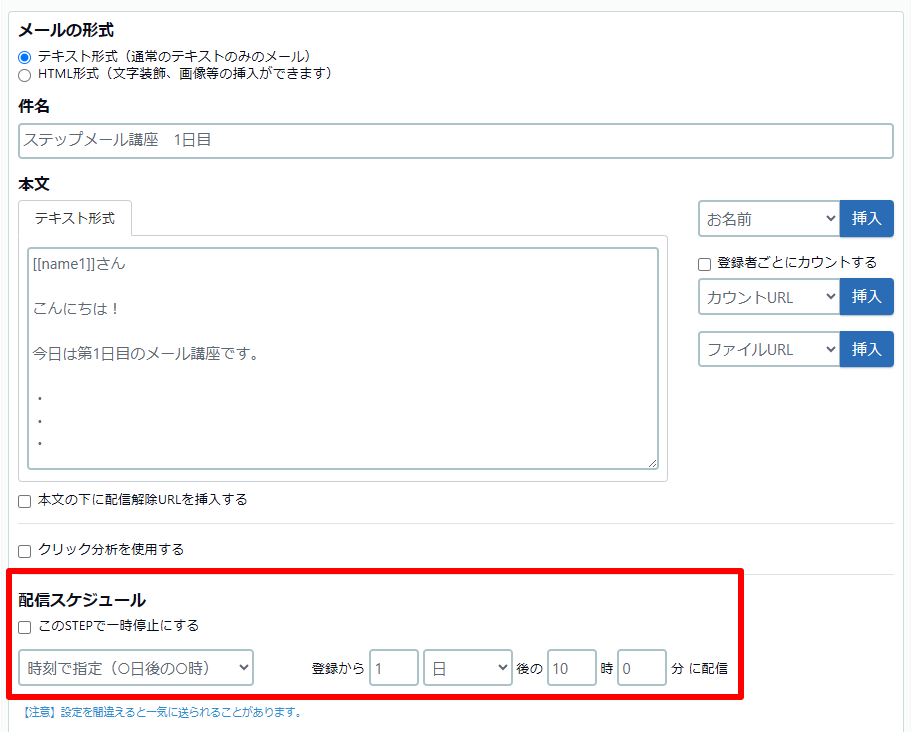
配信の「一時停止」について
「このSTEPで一時停止にする」にチェックが入っていると、該当のSTEPでステップメールの配信が一時停止します。
配信を止める必要がない場合は、チェックボックスを外してから設定を保存してください。
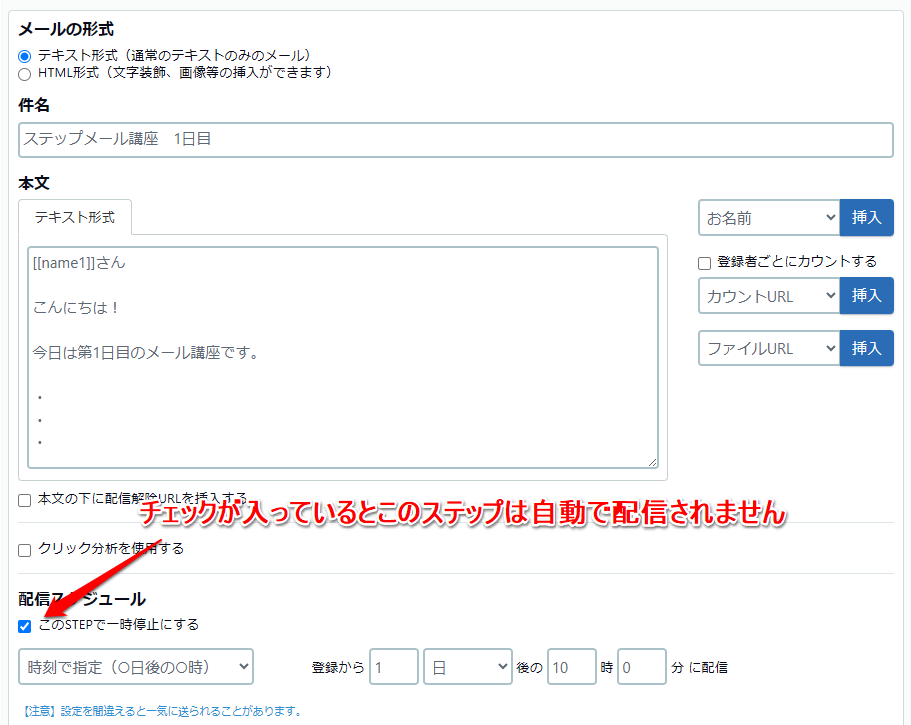
配信スケジュール確認(シミュレーション)機能の使い方
「配信スケジュール確認」ボタンから、イメージ通りのステップメール配信ができるかシミュレーションしてください。
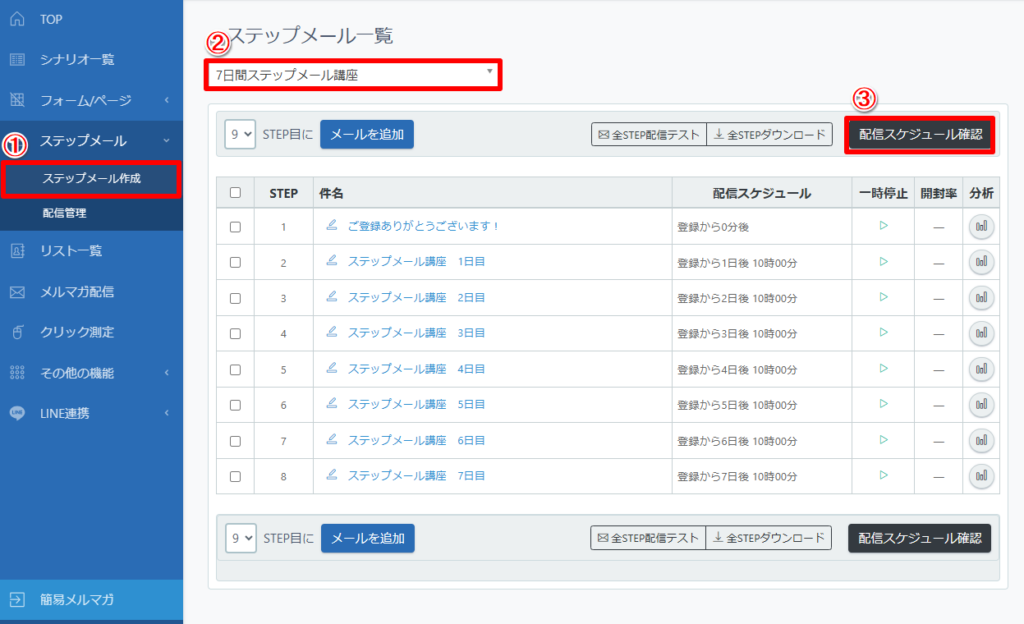
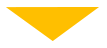
配信予定日時に、指定した日付と時間を基準にしたシミュレーション結果が表示されます。
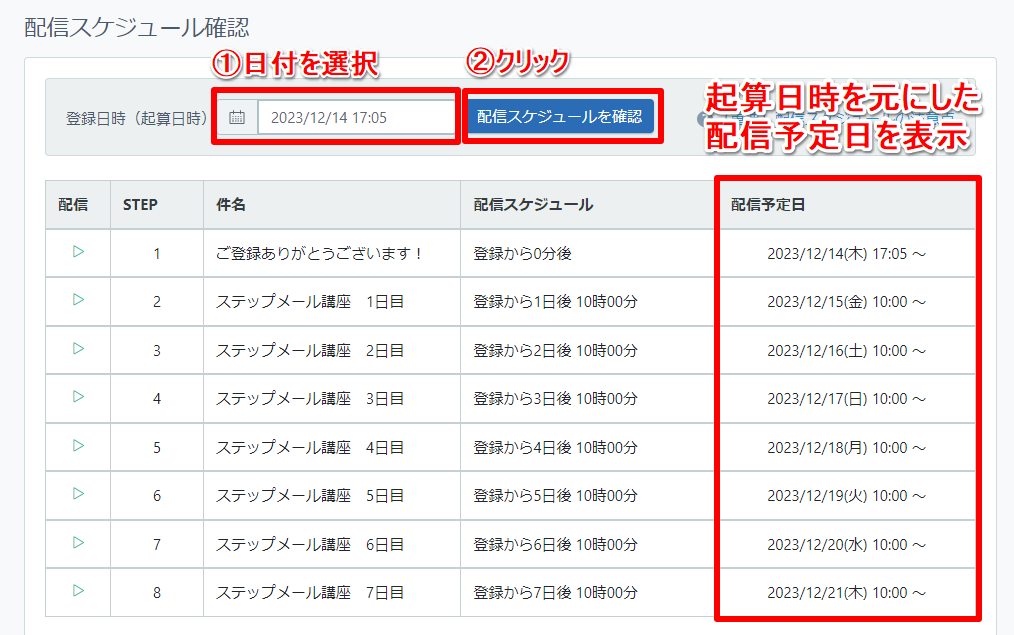
画像のように配信予定日が全て同じ日付で表示されている場合、メールが連続して配信されてしまいます。
意図する配信でない場合は、配信時期の設定を見直してください。
→配信時期を設定する
→稼動中ステップメールの配信時期を変更する方法
一時停止設定になっている場合
一時停止設定となっている箇所に配信を再開する日時を入力して「配信スケジュールを確認」を押すと、
その後の配信スケジュールも表示されるようになります。